So schließen Sie Microsoft-Teams auf dem Desktop vollständig
Microsoft Microsoft Teams Held / / May 26, 2021

Zuletzt aktualisiert am

Wenn Sie die Microsoft Teams-App auf dem Desktop schließen, wird sie weiterhin im Hintergrund ausgeführt. Es sendet Ihnen weiterhin Benachrichtigungen und verbraucht wertvolle Systemressourcen. Zum einen ist dies hilfreich, wenn Sie keine wichtige Ankündigung von Teammitgliedern verpassen möchten. Trotzdem kann es ärgerlich sein, und Sie möchten diese Benachrichtigungen möglicherweise nicht, geschweige denn, dass Systemressourcen verwendet werden. Hier sehen Sie, wie Sie dies sicherstellen können Microsoft-Teams wird geschlossen, wenn Sie es schließen.
Microsoft-Teams werden nach dem Schließen weiterhin im Hintergrund ausgeführt
Wenn Sie die Desktop-Version der Microsoft Teams-App schließen, werden Sie feststellen, dass sie tatsächlich noch ausgeführt wird.
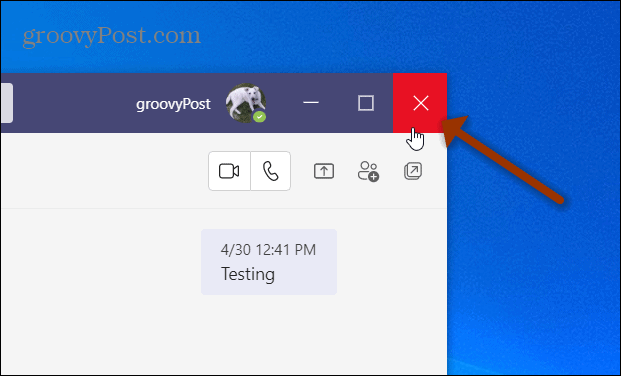
Schauen Sie sich einfach Ihre Taskleiste an. Um es vollständig zu schließen, können Sie mit der rechten Maustaste auf das Taskleistensymbol klicken und auf klicken Verlassen. Sie können es auch über den Task-Manager auf einem PC oder den Aktivitätsmonitor unter macOS schließen.
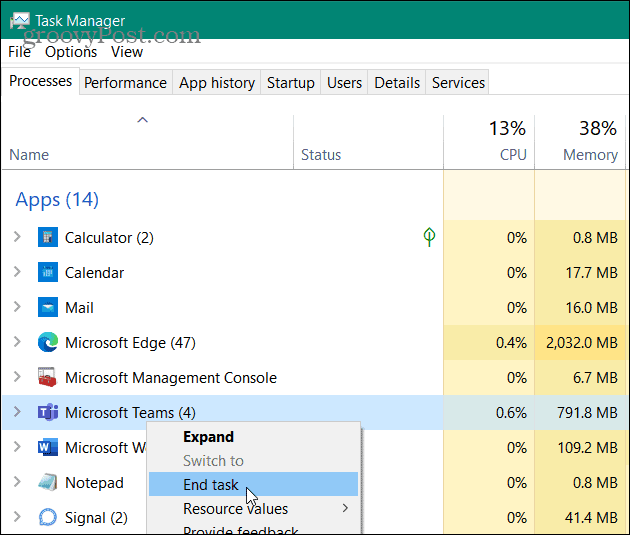
Dies erinnert mich daran, wann Skype beim Schließen der App nicht beendet werden würde und Sie dies tun müssten Springe durch Reifen, damit es aufhört.
Schließen Sie Microsoft-Teams vollständig
Nun, Sie müssen einige Arbeiten in den Einstellungen ausführen, damit Microsoft Teams beim Schließen der App heruntergefahren werden.
Starten Sie die Teams-App und klicken Sie auf Ihr Profilsymbol in der oberen rechten Ecke des Bildschirms. Dann klicken Sie auf die Einstellungen aus dem Menü.
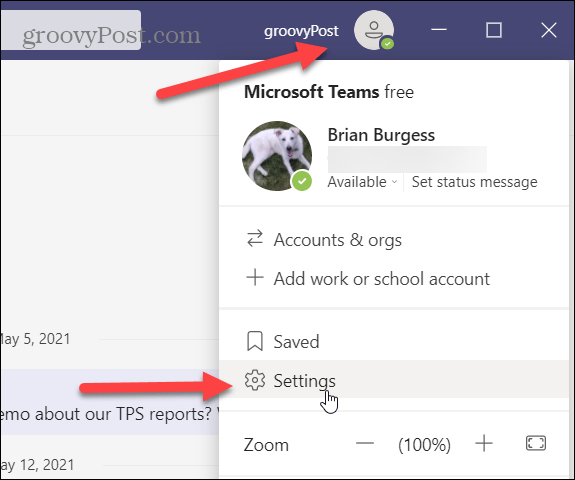
Klicken Sie anschließend auf Registerkarte "Allgemein" und scrollen Sie nach unten zum Abschnitt „Anwendung“. Von dort Deaktivieren Sie das Kontrollkästchen das "Lassen Sie die Anwendung beim Schließen weiter laufenBox.
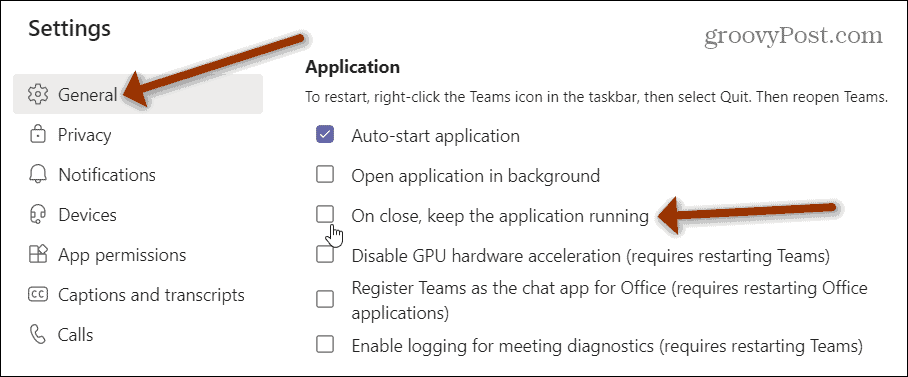
Das ist alles dazu. Die Einstellung muss nicht neu gestartet oder gespeichert werden. Es wird automatisch gespeichert. Schließen Sie einfach die Einstellungen.
Wenn Sie die Microsoft Teams-App das nächste Mal schließen, klicken Sie auf „X.”Wird vollständig geschlossen und läuft nicht mehr im Hintergrund.
Weitere Informationen zur Verwendung von Microsoft Teams finden Sie unter wie man einen Chat versteckt oder wie es geht Teilen Sie Ihren Bildschirm in Microsoft-Teams.
So löschen Sie den Google Chrome-Cache, Cookies und den Browserverlauf
Chrome speichert Ihren Browserverlauf, Ihren Cache und Ihre Cookies hervorragend, um die Leistung Ihres Browsers online zu optimieren. Ihr wie ...
Preisanpassung im Geschäft: So erhalten Sie Online-Preise beim Einkauf im Geschäft
Der Kauf im Laden bedeutet nicht, dass Sie höhere Preise zahlen müssen. Dank Preisanpassungsgarantien erhalten Sie beim Einkauf in ...
So verschenken Sie ein Disney Plus-Abonnement mit einer digitalen Geschenkkarte
Wenn Sie Disney Plus genossen haben und es mit anderen teilen möchten, erfahren Sie hier, wie Sie ein Disney + Geschenkabonnement für ...
Ihr Leitfaden zum Freigeben von Dokumenten in Google Text & Tabellen, Blättern und Folien
Sie können problemlos mit den webbasierten Apps von Google zusammenarbeiten. Hier ist Ihr Leitfaden zum Teilen in Google Text & Tabellen, Blättern und Folien mit den Berechtigungen ...
